解決無法更換win10主題的方法
- WBOYWBOYWBOYWBOYWBOYWBOYWBOYWBOYWBOYWBOYWBOYWBOYWB轉載
- 2023-12-25 12:37:271112瀏覽
win10的推出,新的性能可以帶來輕鬆的操作流程,但有的網友並就此感到滿足,為了讓自己的電腦變得更加個性化一點,一些朋友就想要更改windows10系統的主題,以實現系統的風格化,下面小編就教大家更換win10主題如何操作吧。
win10主題更換不了的解決方法
第一步:在Windows10系統桌面,依序點擊「開始/Windows系統/控制面板」選單項,
在打開的Windows10控制台視窗中,點選右上角的「類別」下拉式選單,在彈出的選單中選擇小圖示選單項目。

第二步:這時就會開啟Windows10控制面板的所有控制台項目窗口,點選「管理工具」圖示。
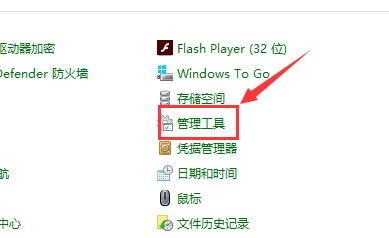
第三步:在開啟的管理工具視窗中,雙擊「服務」圖示。
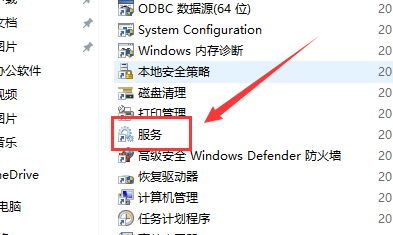
第四個步驟:在開啟的服務清單中找到Themes服務項,然後右鍵點選該服務項,在彈出式選單中選擇「屬性」選單項目。
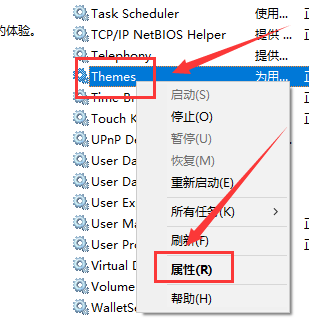
第五步:這時就會打開Themes服務的屬性窗口,點擊」啟動「按鈕,啟動該項目服務,
為了防止再出現無法運作的新主題的情況,我們點擊「啟動類型」下拉按鈕,
在彈出式選單中選擇「自動」選單項目。最後點選確定按鈕。這時再次使用新的主題就可以正常使用了。
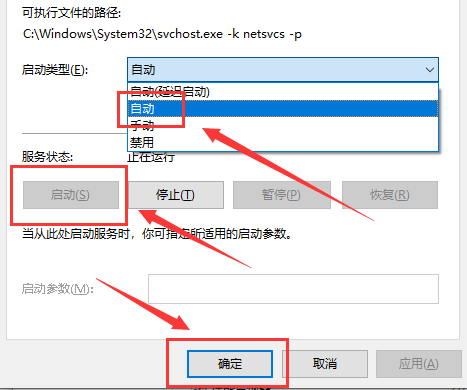
以上是解決無法更換win10主題的方法的詳細內容。更多資訊請關注PHP中文網其他相關文章!
陳述:
本文轉載於:somode.com。如有侵權,請聯絡admin@php.cn刪除

